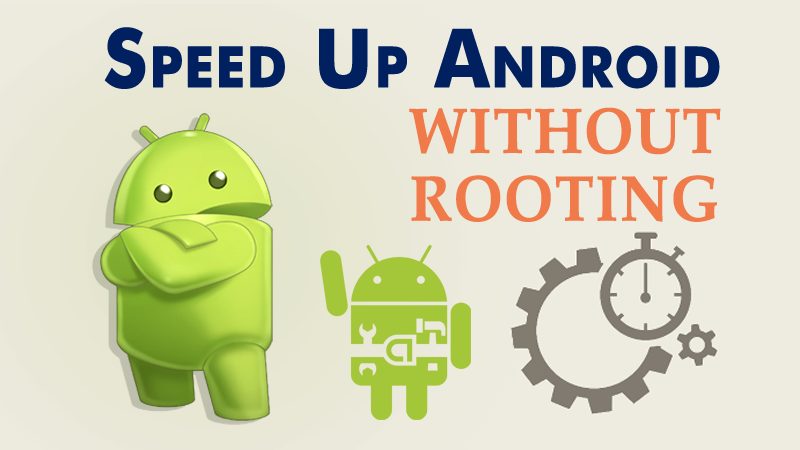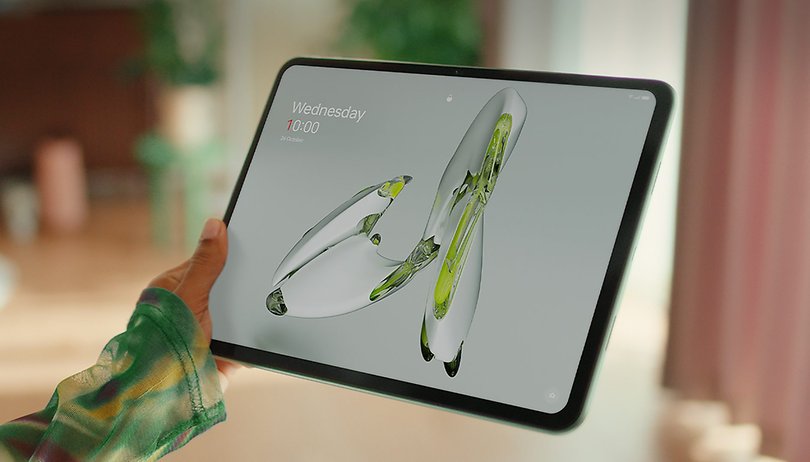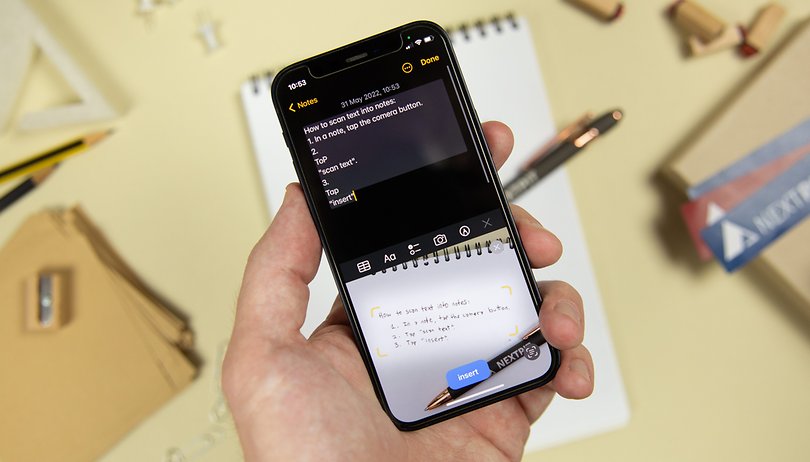Dříve nebo později se i telefon s tunou vnitřní paměti zaplní. A fotografie mohou být velkou zátěží paměti. Pokud nechcete mazat své vzácné fotografie, abyste ušetřili paměť, můžete je přenést na kartu SD nebo microSD. Zde je několik způsobů, jak toho dosáhnout.
- Jak vybrat nejlepší microSD kartu
- Proč interní úložiště překonává microSD
Přeneste fotografie na SD kartu: vložte kartu
Než budete moci přenést fotografie na SD kartu, musíte ji dostat do smartphonu. Vstupní bod závisí na vašem smartphonu. U Sony Xperia Z1 je slot microSD pod přístupovým bodem SIM karty. A nachází se na horní straně Samsung Galaxy S7.
Ujistěte se, že hledáte štítky microSD nebo SD. Většina výrobců umístí štítek, kam jdou. Pokud stále máte potíže, prostudujte si příručku k telefonu nebo sekci Hardware aplikace AndroidPIT.
Přeneste fotografie na SD kartu: nastavte cestu uložení
Ve výchozím nastavení se vaše fotografie budou ukládat do vnitřní paměti telefonu, nikoli na externí kartu microSD. Budete muset změnit cestu, aby se vaše fotografie ve výchozím nastavení ukládaly na kartu microSD nebo SD.
Ve většině případů budete muset upravit cestu ukládání snímků v aplikaci fotoaparátu, když je do telefonu vložena externí paměťová karta. Pokud je také vaše vnitřní paměť již plná, měla by se objevit fráze ‘přenést data na SD kartu’. Zde můžete určit, kam se vaše fotografie v budoucnu přesunou.

Nastavte cestu pro své fotografie tak, aby se dostaly na microSD nebo SD kartu. / © ANDROIDPIT
Pokud se výše popsaná zpráva nezobrazí, musíte cestu zadat ručně. Přejděte do Nastavení telefonu a přejděte do nastavení aplikace fotoaparátu. Nyní přejděte dolů, dokud nenajdete možnosti úložiště. Zde byste měli místo zařízení vybrat kartu SD.
Přeneste fotografie na kartu SD v systému Android 6.0 Marshmallow
Přesouvání obrázků na SD kartě na Androidu 6.0 marshmallow normálně probíhá docela hladce. Aktualizace Marshmallow má ale užitečnou funkci, kdy můžete jako vnitřní paměť použít microSD kartu. Je to užitečné, ale musíte to správně nakonfigurovat. Nejprve musíte naformátovat kartu microSD. Upozornění: všechna data na něm uložená budou ztracena.
Přejděte do nastavení úložiště telefonu a najděte svou kartu microSD. Nyní klepněte na nabídku (tři tečky), vyberte Nastavení a přeformátujte paměťovou kartu. Nyní lze data, jako jsou fotografie, přesouvat na paměťovou kartu jako interní paměť, což má mimo jiné tu výhodu, že většina dat se automaticky stahuje do nové interní paměti. Ale pozor, pokud jako interní paměť používáte microSD kartu, po vyjmutí karty už nemusí být přenos dat do PC tak snadný.
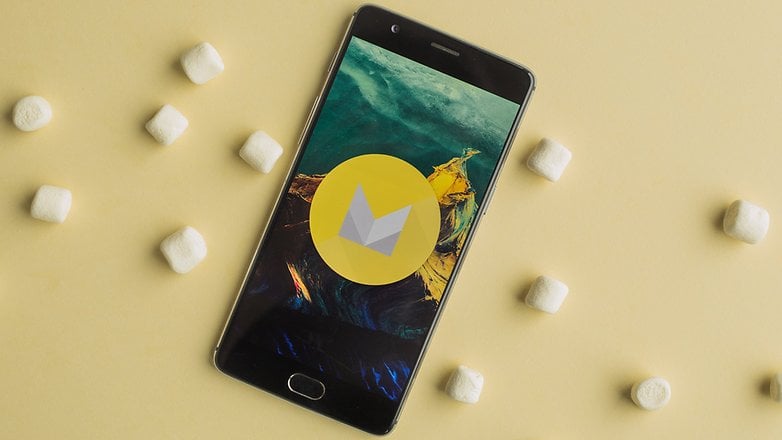
Marshmallow provedl některá vylepšení pro SD karty. / © NextPit
Přeneste fotografie na kartu SD v systému Android 5.0 Lollipop
Pokud máte Android 5.0 Lollipop, je možné, že aplikace upraví tak, aby se vaše snímky mohly přesouvat přímo z aplikace fotoaparátu na SD kartu. Po aktualizaci Lollipop se aplikace fotoaparátu Galaxy S4 automaticky zeptá, zda chcete snímky uložit na nově vloženou SD kartu. Pokud vaše aplikace pro fotoaparát nereaguje, navzdory aktualizacím Lollipop, budete si muset stáhnout jinou aplikaci pro fotoaparát a podívat se, zda používá nové programování. To by vám mělo umožnit ukládat fotografie na SD kartu.
Fotografie se přesunou na SD kartu pro Android 4.4 KitKat
Po aktualizaci Android 4.4 KitKat se na aplikace vztahovaly nové bezpečnostní předpisy a aplikace již neměly přístup k jiným adresářům. Konkrétně u aplikací pro fotoaparát to znamená, že již nemohou ukládat snímky na vaši SD kartu, když samotná aplikace není umístěna na SD kartě.
Aplikace MX Camera tento problém řeší úpravou nastavení podle místa, kam se snímky ukládají. Aplikaci si můžete stáhnout níže.
Jaké metody jste použili k přenosu fotografií na SD kartu? Dejte nám vědět do komentářů.